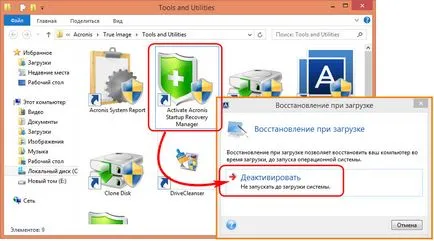Спасяване ключ f11 и възстановяване на околната среда Acronis True Image При зареждане прозорци, бяло
Повредена F11 и възстановяване на околната среда Acronis True Image при стартиране на Windows
В uduchi алтернатива на стандартния Windows функционалност за архивиране и възстановяване на данни, софтуер True Image от работата на Acronis за реанимация на операционната система може да изпълнява в режим на работния плот, както и от преносим носител, а дори и в собствената си среда за възстановяване. Както и режим на предварително зареждане в Windows 7, за да се отстранят проблемите, можете да стигнете до там, като натиснете F8 по време на система за ключ за стартиране. и околната среда за възстановяване на Acronis могат да бъдат достъпни чрез натискане на клавиша F11 по време на зареждане.
Acronis Recovery Environment при стартиране на Windows
Потопете се в околната среда за възстановяване на Acronis, когато Windows е много по-лесно, отколкото каша със стандартната система за околната среда. В версии на Windows 8.1 и 10 точки за самодиагностика от компютъра към процеса на зареждане е много бърз. И F8. както и комбинация Shift + F8 на. чрез които се твърди, че в идеалния случай започна среда за възстановяване на пълно работно време, операционната система просто не разполагат с време за усвояване. Acronis товарач ще започне да мига на екрана твърде дълго, само няколко секунди, но този път ще бъде достатъчно да натиснете пестене на F11.
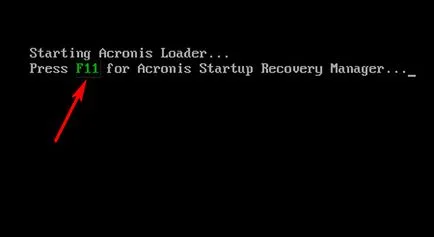
Acronis Recovery Environment при стартиране на Windows - това е същата функционалност, която предлага True Image за стартиращ преносим носител, който се създава в режим на работния плот на действие на програмата. Това е способността да се възстанови Windows, без система дялове и отделни файлове в режим на предварително зареждане, Acronis True Image, независимо от операционната система. В случай на отказ на критичен на Windows, когато тя престава да бъде заредена в възстановяване на околната среда на Acronis ще е достъпна без стартиращ USB диск или DVD-диск, само с натискане на клавиша F11. И вече има операция за възстановяване на системата от предварително записан архивиране.
среда за възстановяване на Acronis, разбира се, за тези много малко моменти, заделена за F11. Той повишава нормалното време за зареждане на Windows. Но елиминира необходимостта да се създаде и съхранява по зареждане. Така че, много от днешните персонални компютри и преносими компютри оборудвана без DVD-диск, а само стартиращи медии в такива случаи могат да бъдат само на флаш-памет. Ако къщата не разполага с друг компютър, устройство, с негова помощ можете бързо да създадете стартиращ USB флаш устройство Acronis True Image, отделна памет ще трябва да първоначално дарение в случай на проблеми с Windows.
Уви, Acronis за възстановяване на околната среда, когато Windows стартира в критичен момент може да се възползва от все още не всички потребители. Много от собствениците на устройства с BIOS UEFI нов формат, ще трябва да се откажат от своите предимства и да позволи нормалното BIOS, ако решите да използвате инструмент като възстановяване на околната среда на трета страна, когато стартирате Windows. В бъдеще този проблем ще бъде решен.
Активирането на Acronis Recovery Environment
Изпълнете True Image.
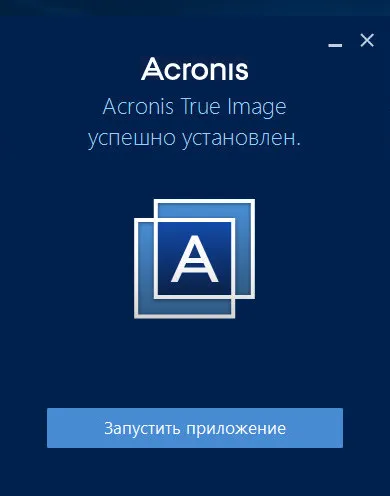
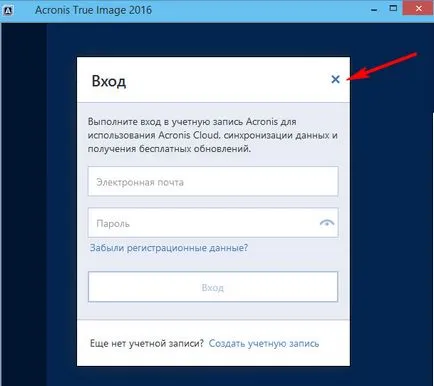
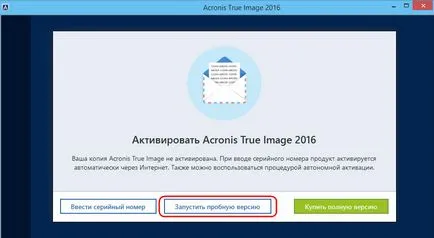
В нашия случай, вече има две резервни копия на Windows, съхранени на дял не-система.
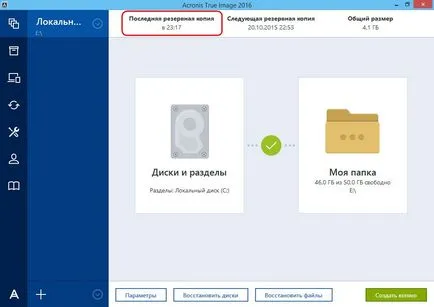
Превключете на раздела на програмата "Инструменти" и натиснете надписа "Още инструменти".
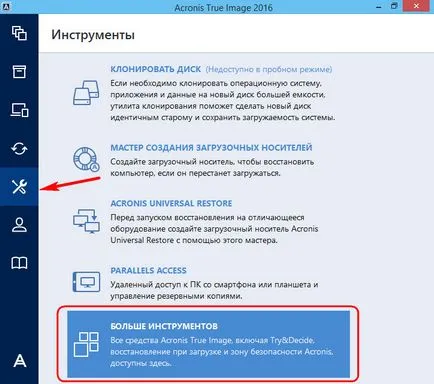
Отворена система проводник с индивидуални услуги True Image. Стартирайте помощната програма Активиране Acronis Startup Recovery мениджър.
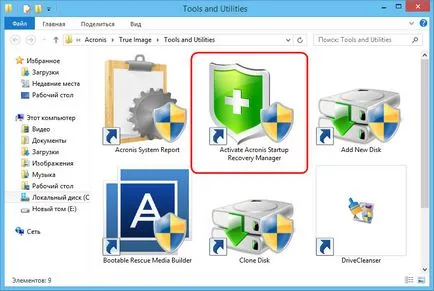
В прозореца на възстановяване активиране на околната среда, когато стартирате Windows Hit, съответно, "Активиране".
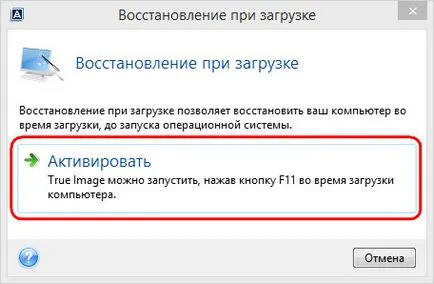
Recovery Environment успешно активирана.
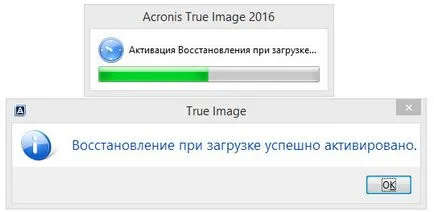
Всичко - тогава всеки път, когато се стартира Windows ще бъде на няколко секунди, за да видите товарач прозореца на Acronis, уведомява, че попаднат в околната среда за възстановяване с натискане на клавиша F11.
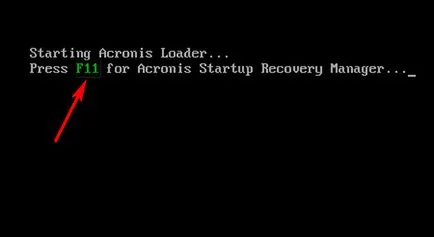
Възстановяване на Windows
Натискането клавиша F11 в околната среда за възстановяване на Acronis, ако имате проблеми с Windows може да го върне в държавата, от по-рано създаден бекъп. Хит Въведете в екрана на менюто за зареждане.
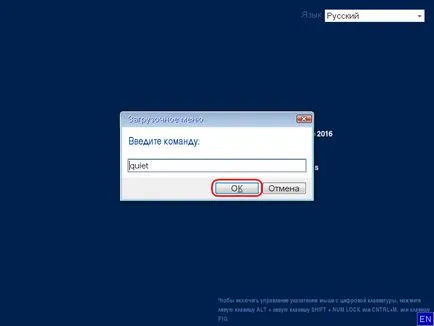
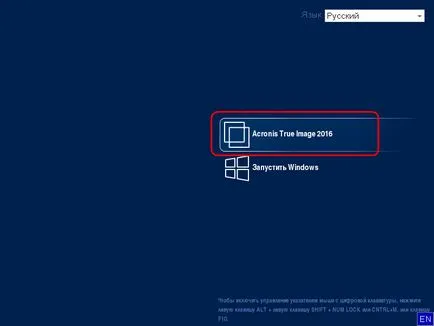
Качваме се в началната страница функционалност True Image в режим на предварително зареждане. Изберете "Възстановяване".
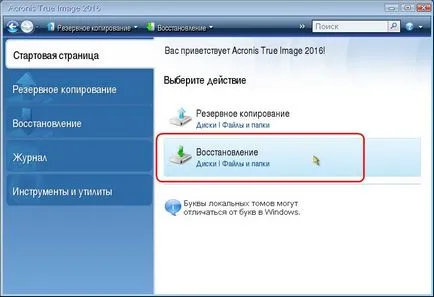
Хит на "Update архива" в следващия прозорец. всички налични на компютъра «.tib» на файловете - архивиране на файлове формат Acronis True Image - се появява в таблицата по-долу. Ако сканирането автоматично няма да бъдат открити на Acronis архиви, че е възможно да укажете пътя ръчно с помощта на бутона за търсене по-долу. След появата на съществуващите резервни копия в таблицата по-долу изберете датата, я наричат контекстното меню и изберете "Restore".
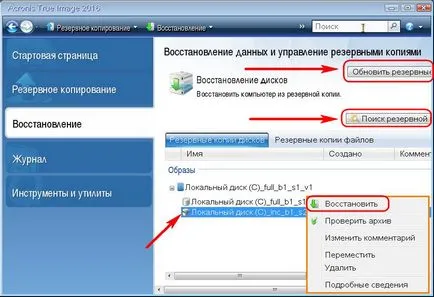
метод за възстановяване, когато Windows реанимация - дискове и дялове. Хит "Next".
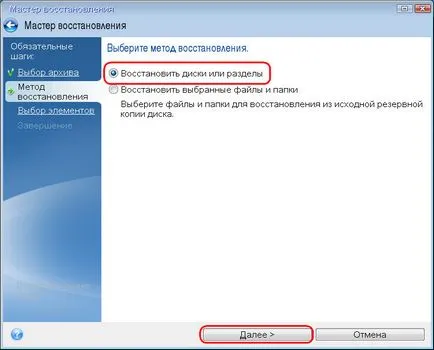
Сложете отметка на зареждащ MBR. и в секцията с Windows. Хит "Next".
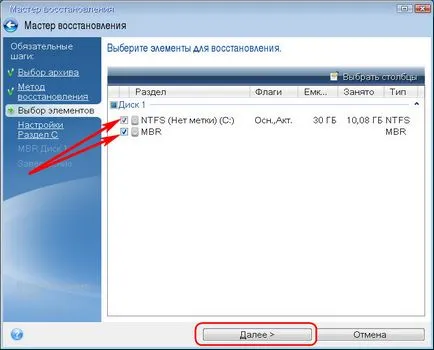
Нищо не се променя в конфигурацията на възстановяване. Просто натиснете "Next".
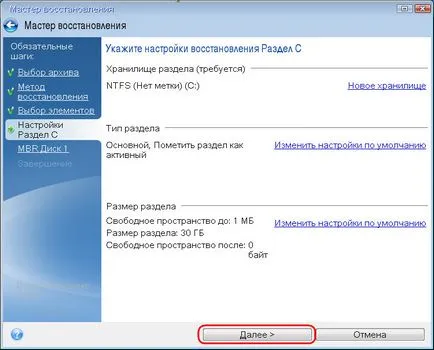
При избора на целевия прозорец диск (диск, на който ще бъдат възстановени на данни) в този случай показва само една твърд диск. Тъй като не е необходимо да се избере нещо. Хит "Next".
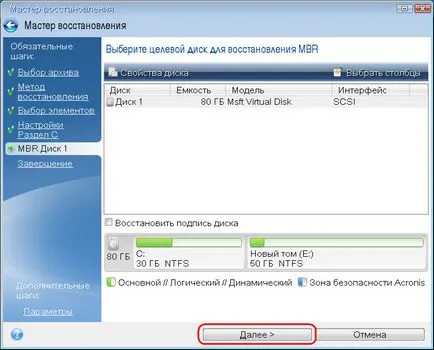
Windows процес за възстановяване започна. Ние можем да чакаме, докато не бъде завършен, и да използвате опциите за автоматично изключване или рестартиране.

Процесът на възстановяване мина добре.
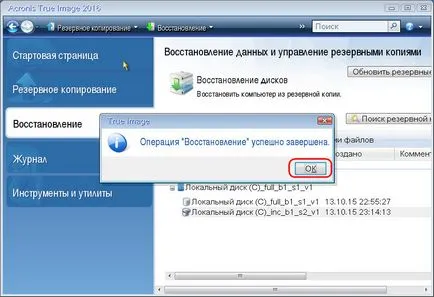
След рестартиране на компютъра, Windows ще намерите в състоянието, в които е бил съхраняван в момента на създаване просто използва резервен.
Деактивирането на Acronis Recovery Environment
Изключване на Acronis среда възстановяване може да бъде също толкова го включите. "Инструменти" отиват в секцията на програмата. "Още инструменти" Хит надписа. започва да тече от система изследовател полезност мениджър Активиране Acronis Startup Recovery. надпис "Деактивиране" Едва сега ние натиснете.